
ФотоСкетцхер је бесплатни графички едитор помоћу којег можете претворити фотографију у цртеж користећи велики број ефеката. Програм претвара слике у цртеже направљене оловком или бојама у различитом стилу. Уместо редовне фотографије, добићете слику коју је сликала рука уметника.
Помоћу програма ФотоСкетцхер уметника можете открити у себи, претворити фотографије у слике. Фотографије снимљене у ФотоСкетцхер значајно ће се разликовати од фотографија снимљених фотоапаратом ако покушате, у овом дивном програму можете створити право уметничко дело.
Садржај:- Интерфејс ФотоСкетцхер-а
- Креирање слике у ФотоСкетцхер
- Закључци чланка
Назив програма ФотоСкетцхер на руском језику може се превести као фото скица (скица или скица). Фотографија (слика) као резултат модификације постаје слика или слика.
У ФотоСкетцхер-у можете да креирате слике не само у облику цртежа изведених различитим техникама, у уређивачу фотографија можете побољшати оригиналне фотографије: додати или смањити осветљеност, повећати контраст, засићење боје, променити величину, обрезати слику, потписати слику, додати водене жигове, послати на штампање итд..
ФотоСкетцхер можете преузети са званичне веб локације програмера. Програм ради у Виндовс оперативном систему, апликација има интерфејс на руском језику.
ФотоСкетцхер довнлоадИнтерфејс ФотоСкетцхер-а
Након покретања отвориће се главни прозор ФотоСкетцхер. На врху прозора програма налазе се два панела: трака са менијима и панел са тастерима. Програмом се управља путем траке са менијима.
Помоћу дугмади можете приступити најпопуларнијим програмским функцијама. Скоро сваки графички уређивач има сличне функције: отворите слику, сачувајте слику, копирајте у међуспремник, залепите, поништите, обрезујте, промените величину, додајте текст, пошаљите на штампање итд..
Подразумевано се у главном прозору програма за демонстрирање могућности отвара почетна слика на десној страни прозора, а обрађена слика у левом делу прозора се прави у облику руком цртане слике. Можете вежбати са овом сликом или додати слику с рачунара у уредник..

Програмом се може управљати не само мишем, већ и помоћу „врућих тастера“. Кликните на ставку менија „Уреди“. У контекстном менију који се отвори видећете које команде одговарају типкама на тастатури.
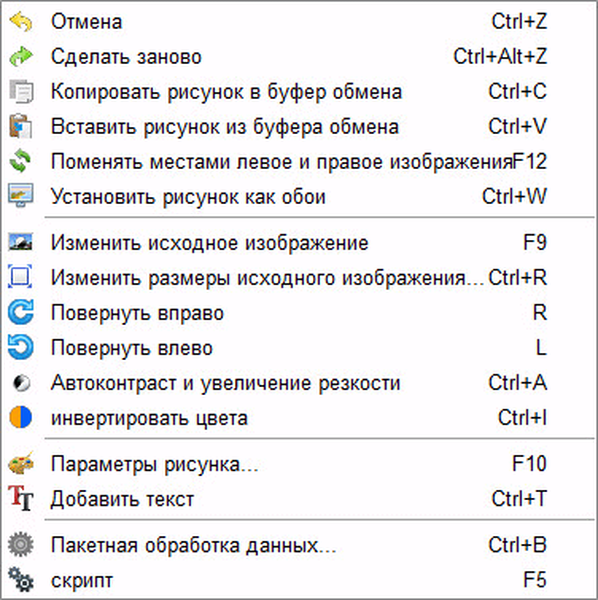
Креирање слике у ФотоСкетцхер
Изаберите почетну слику, отворите је у програму, а затим кликните на дугме "Опције слике ...". Након тога отвориће се нови прозор "Опције цртања". Овде можете учитати параметре (ако су параметри сачувани раније), сачувати параметре или ресетовати задате параметре.
Прво морате одабрати стил цртања. Програм ФотоСкетцхер има широк спектар ефеката:
- 6 ефеката скица оловке;
- 2 ефекта скице оловке за тинту;
- 10 ефеката сликања (акварел, уље);
- 7 стилизованих ефеката (цртани филм, мозаик);
- 3 друга ефекта;
- 1 опција без ефеката (оквир, текстура, текст).
У подешавању „Стил цртања“ морате одабрати један од следећих стилова: оловка, мастило, слика, цртани филм, мозаик, итд..
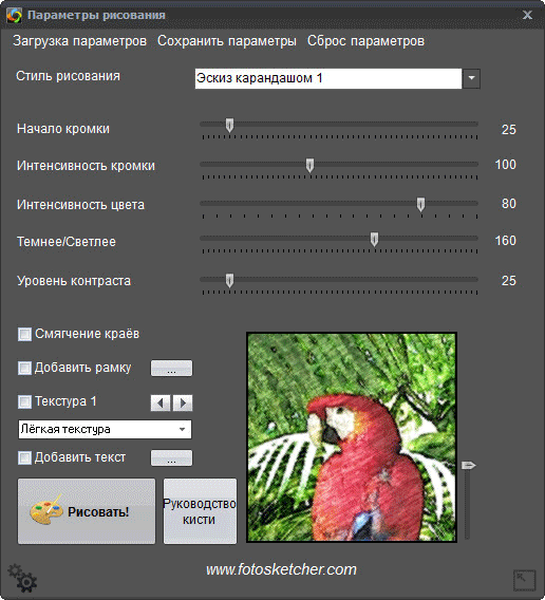
Помицањем курсора миша на одређени стил видећете да се у близини приказује фрагмент слике направљене у овом стилу. То олакшава избор праве опције..
Након одабира стила, фрагмент слике биће приказан у прозору „Опције цртања“. Овај фрагмент се може повећати приказом пуне величине слике у смањеној величини прозора. Ова сличица може се померати мишем како би се видела различита подручја будуће слике..
Сада можете да модификујете слику у складу са одабраним стилом: подесите интензитет боје, ниво контраста итд. Сваки стил има своја подешавања. Помоћу дугмета Водич за четкицу можете променити величину четкице којом ћете цртати..
Примените разне филтере како бисте слику добили жељени изглед. Експериментирајте како бисте на основу ваших идеја створили слику направљену у одређеном стилу. Прво покушајте да направите једноставан цртеж, а затим, након што стекнете потребне вештине, можете да кренете да креирате сложеније слике.
Можда ће вас такође занимати:- Најбољи бесплатни прегледници слика - 5 програма
- 10 мрежних услуга за оптимизацију слике
Након одабира поставки, кликните на „Цртај!“ Пројекат се обрађује неко време, зато причекајте до његовог завршетка.

Након обраде, слика на рачунару. Ако се добијени резултат знатно разликује од планираног, тада можете покушати да створите неколико опција пре него што се зауставите на погоднијој слици.
Ова слика показује да то више није фотографија, већ слика насликана акварелом. Аутор ових редова у детињству је студирао у уметничкој школи, па сам покушао да цртеж изгледа као акварел (највише ми се допала акварел).

Слично томе, можете се бавити креативношћу преправљајући фотографије на сликама написаним у различитим стиловима.
У коначној верзији слике можете приложити оквир, додати потпис слици. Покушајте, креирајте, креирајте портрете, пејзаже итд. Да бисте добили добре слике, потребно вам је независно искуство у програму.
Закључци чланка
Фрееваре ФотоСкетцхер је графички уредник за обраду слика. ФотоСкетцхер се од уметника претвара у обичне слике. Програм има широк избор ефеката како би фотографију претворио у цртеж направљен у различитим стиловима слике и графике.
Повезане публикације:- ФотоМорпх - креирајте анимацију од фотографија
- Бесплатни 3Д Пхото Макер - програм за креирање 3Д фотографија
- Једноставан модификатор слике - групна обрада слика
- Фунни Пхото Макер - програм за креирање фото вицева
- ФотоМик - фото монтажа и колаж











